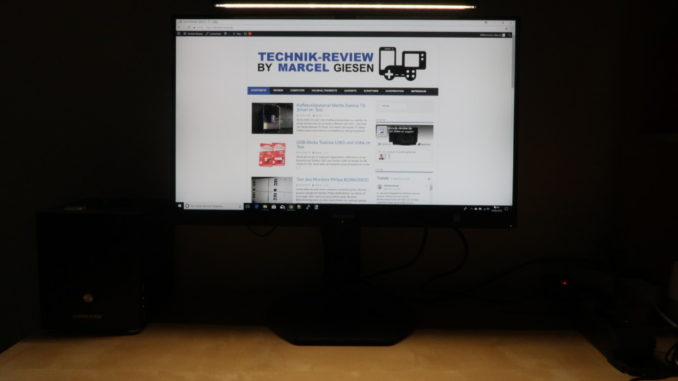
Heute stelle ich euch die e-Reading Lampe BenQ ScreenBar im einem ausführlichen Testbericht vor. Dabei ist die BenQ ScreenBar nicht zu vergleichen mit klassischen Schreibtischlampen, welches an unterschiedlichen Sachen liegt, aber dazu später mehr.
Technische Daten der BenQ ScreenBar
| Bezeichnung | BenQ ScreenBar |
|---|---|
| Lichtquelle | Bi-color LED |
| Farbwiedergabeindex | > 87 |
| Lumen | 2.700 K : 300 lm 6.500 K : 320 lm |
| Beleuchtungsstärke | 1.000 Lux |
| Farbtemperatur | 2.700 – 6.500 K |
| Leistungsaufnahme | 5 Watt |
| Anschlüsse | MicroUSB Eingang |
| Material | Aluminiumlegierung und Plastik |
| Gewicht | 998 g |
| Abmessungen (B x H x T) |
51 x 21 x 5 cm
|
Lieferumfang
Die Lampe wird in einem optisch ansprechenden rechteckigen Karton geliefert. Dabei kommt nach dem Öffnen der Kartonage der abgebildete Lieferumfang der BenQ ScreenBar zum Vorschein.
Das länglich abgebildete Produkt im unteren Teil ist die ScreenBar selbst. Im linken oberen Teil ist die Halterung der ScreenBar für die Monitor-Montage:
Rechts neben der Halterung befindet sich ein USB A auf MicroUSB Kabel, diese hat eine Länge von ca. 1,5 m und ist damit ausreichend für fast alle Anschlusszwecke. Für meinen Teil hätte wahrscheinlich ein 30 cm Kabel ausgereicht (Lampe –> Monitor).
Auf ein Handbuch, eine Beschreibung o.Ä. in deutscher oder englischer Sprache wurde verzichtet. Es sind noch zwei Blätter mit Beschreibungen vorhanden, jedoch in Han-Schrift und somit für mich nicht zu entziffern.
Aufbau und Bedienung der BenQ ScreenBar
Um die ScreenBar von BenQ in Betrieb zu nehmen, benötigt man nicht wirklich eine Anleitung. Ihr müsst einfach die Lampe selber in die entsprechende Halterung drücken. Dabei ist wichtig, dass ihr den Anschluss bzw. die Aussparung für das MicroUSB Kabel an die richtige Stelle packt. Anschließend wird die Lampe einfach auf den Monitor gesetzt. Dazu muss das klobige Gegengewicht ein Stück weit weggedrückt werden und schon kann die Lampe aufgesetzt werden. Danach heißt es nur noch die Lampe mit einem USB Port, z.B. am Monitor verbinden und schon könnt ihr die Lampe einschalten.
Die Bedienung der BenQ ScreenBar erfolgt über fünf Touch-Bedienelemente auf der Oberseite der Lampe. Bei der Bedienung muss man keine Angst haben, dass die Lampe vom Monitor fällt. Meine sitzt an zwei unterschiedlichen Monitoren fest auf diesen Monitoren, sodass einer etwas ruppigeren Bedienung auch nichts im Wege steht. Das folgende Bild zeigt die beiden Touch-Elemente auf dem linken Teil der Lampe zur Steuerung der Helligkeit und der Farbtemperatur. Ebenso ist der Sensor zur Messung der Helligkeit zu sehen.
Im der rechten Seite befindet sich der Ein-/Ausschalter (ganz rechts) und die Einstelltaste für die automatische Helligkeitsregulierung. Insgesamt muss zur Bedienung denke ich nicht viel gesagt werden – ziemlich selbsterklärend und bei der geringen Anzahl ist man selbst mit ausprobieren selbst durch das Bedienkonzept gestiegen.
Laut Beschreibung werden Monitor mit einem Dicke von 1 – 3 cm unterstützt. Ebenso hatte ich Bedenken, dass ein Teil der Lampenhalterung einen Teil des Bildschirms abgedeckt, aber wie im gerade gezeigten Bild zu sehen ist, kann man das komplette Bild selbst bei Monitoren mit nur einem sehr geringen Rand komplett sehen.
In der Halterung lässt sich der Lampensockel auch noch etwas in der Neigung verstellen (ca. 20°), sodass auch bei geneigten (Curved) Monitoren kein Licht auf den Monitor fällt und somit blendet.
Praxistest
Gerade wer viel und auch zu unterschiedlichen Tageszeiten an einem Computer sitzt und dort arbeitet ist mit den Lichtverhältnissen nicht immer zufrieden – so ist es auch bei mir. Ich habe dafür schon unterschiedliche Produkte ausprobiert, aber bin insgesamt immer noch nicht 100%ig zufrieden. Die richtige Deckenbeleuchtung im Homeoffice ist in vielen Fällen einfach zu hell und auch fällt das Licht immer in Teilen auf den Monitor selbst und sorgt dann dabei für unschöne Spiegelungen.
Grundlegend könnte ich mir vorstellen, dass für den einen oder anderen mit einem Desktop-Rechner, welcher auf dem Boden steht, dass zwar schon lange USB Kabel nicht ausreichend ist und somit auf ein längeres Kabel zurückgreifen muss. Ich habe das Kabel direkt an dem Monitor angeschlossen und dementsprechend komme ich mit der Länge mehr als gut hin. Zudem hat es den Vorteil, dass sobald der Monitor in den Standby geht auch die Beleuchtung ausgeht und keinen zusätzlichen Strom verbraucht.
Gerade im Zeitraum von Oktober bis April wird es gefühlt an manchen Tagen überhaupt nicht hell. Gerade in Homeoffice, habe ich dann Probleme mit der sauberen Ausleuchtung meines Arbeitsplatzes, aber auch immer Sommer gibt es Tage an denen es nicht richtig hell wird und das ist genau der Punkt an dem ich nun wirklich froh bin auf die BenQ ScreenBar zurückgreifen zu können. Sie leuchtet meinen kompletten Arbeitsplatz bzw. Arbeitsbereich gleichmäßig aus ohne dabei in irgendeiner Form zu blenden. Auf zusätzliches Licht auf meinem Schreibtisch kann ich nun verzichten.
Ich bin in der Einstellung von Lichtfarbe- und auch Helligkeit völlig frei, wenn ich denn möchte. Ansonsten kann ich auch der Automatik die Einstellung überlassen, welche wirklich zuverlässig funktioniert und dabei das richtige Maß an Helligkeit aus den Bi-color LED hervor bringt.
Das folgende Bild zeigt dabei die gleichmäßige Ausleuchtung meines Arbeitsplatzes, welche ich abends zum Bloggen nutze: schön gleichmäßig ausgeleuchtet.
Einzig die Tatsache, dass der Helligkeitssensor nicht ausschließlich die Helligkeit regelt, sondern bei Benutzung auch die Farbtemperatur anpasst stört ein wenig und könnte seitens BenQ noch optimiert werden. Das folgende Bild zeigt eine mittelmäßige Einstellung von warmer bzw. kalter Farbtemperatur und kann noch in beide Richtungen einige Stufen verstellt werden:
Fazit
Lampen und auch Schreibtischlampen gibt es mittlerweile wie Sand am Meer, dabei haben viele Modelle das Problem, dass Sie den Bereich am Bildschirm nicht sauber bzw. gleichmäßig ausgeleuchtet bekommen. Grund dafür ist, dass die Lampe neben dem Bildschirm steht und dadurch einfach nicht den ganzen Bereich ausleuchten kann oder es sogar so weit ist, dass die Lampe sogar teilweise im Sichtbereich das Monitors steht und somit einen Teil verdeckt. Die BenQ ScreenBar wird einfach auf den Monitor gesetzt und leuchtet den Bereich vor dem Monitor aus. Dabei kann durch die variable Neigungsverstellung die Lampe auch soweit angepasst werden, dass selbst bei gebogenen Display auch wirklich nur der Bereich vor dem Monitor ausgeleuchtet wird und nicht der Monitor selber zu einem riesengroßen spiegelnden Display wird.
Auch wenn die Lampenbreite auf Monitoren mit einer Diagonalen von 22 bis maximal 24″ optimal optisch passen würde, so leuchtet der Monitor auch bei größeren Monitoren (problemlos auch 40″) den Bereich vor dem Monitor gleichmäßig und problemlos aus.
Durch die manuelle Einstellungsmöglichkeit der Helligkeit in 15 unterschiedlichen Stufen und auch der Regulierung der Farbtemperatur sollte meiner Meinung nach jeder Anwender bedient werden können. Ich setzte ausschließlich auf die automatische Regulierung, welche zuverlässig funktioniert. Bisher habe ich noch keine Möglichkeit gefunden eine Farbtemperatur vorauszuwählen und für diese Farbtemperatur die Helligkeit automatisch regulieren zu lassen, da diese Einstellung im Automatikmodus überschrieben wird.
Zu einem Preis von fast 100 € ist die BenQ ScreenBar eine ausgezeichnete e-Reading Lampe. Natürlich bekommt man schon für etwa die Hälfte des Geldes Schreibtischlampen, welche ebenso dimmbar sind. Bisher habe ich jedoch noch kein Modell gefunden, welches sich auf dem Monitor montieren lässt und einen Automatik-Modus hat.
Solltest du dir eine BenQ ScreenBar kaufen wollen, würde ich mich freuen, wenn du dies über den folgenden Link machst. Ich bekomme einen Teil der Amazon-Provision, dir entstehen dadurch jedoch keinerlei Mehrkosten:
[amazon_link asins=’B0785D93KD‘ template=’ProductAd‘ store=’hwb0e-21′ marketplace=’DE‘ link_id=’c3275a07-6892-11e8-a5e8-352e50274949′]
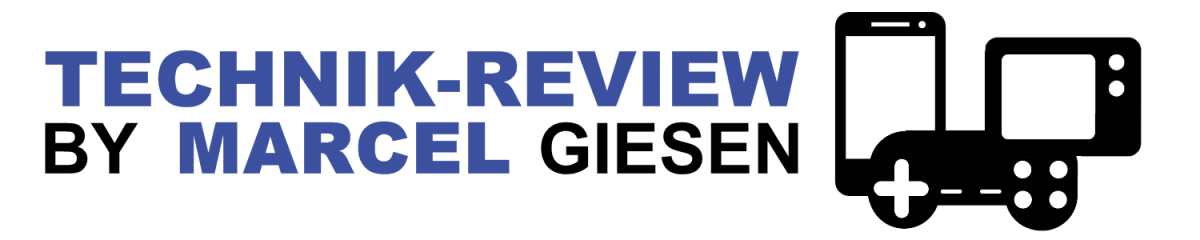





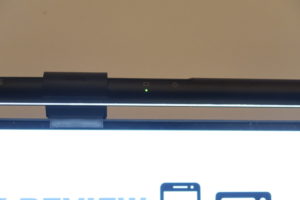


Antworten